
Crear una Macro en Excel

Voy a crear una macro que siempre introduzca el nombre de tres departamentos de una empresa y posteriormente aplique un formato especial al texto. Para iniciar la grabación debes ir al comando Grabar macro que se encuentra en la ficha Programador lo cual mostrará el siguiente cuadro de diálogo.
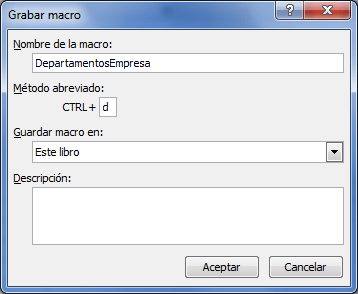
Observa cómo he colocado un nombre a la macro y además he especificado el método abreviado CTRL+d para ejecutarla posteriormente. Una vez que se pulsa el botón Aceptar se iniciará la grabación. Observa con detenimiento los pasos.
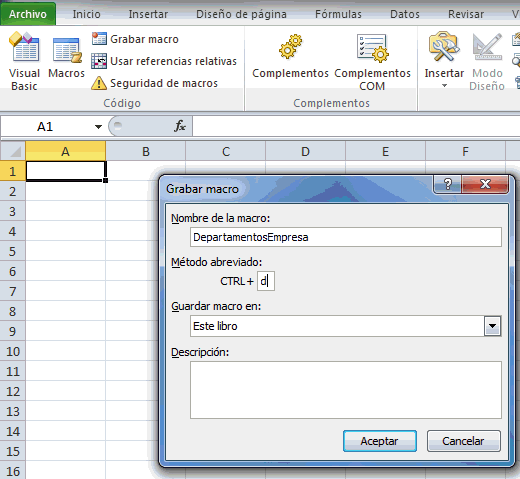
Al terminar los pasos se pulsa el comando Detener grabación y la macro habrá quedado guardada. Para ejecutar la macro recién guardada seleccionaré una nueva hoja de Excel y seleccionaré el comando Macros.
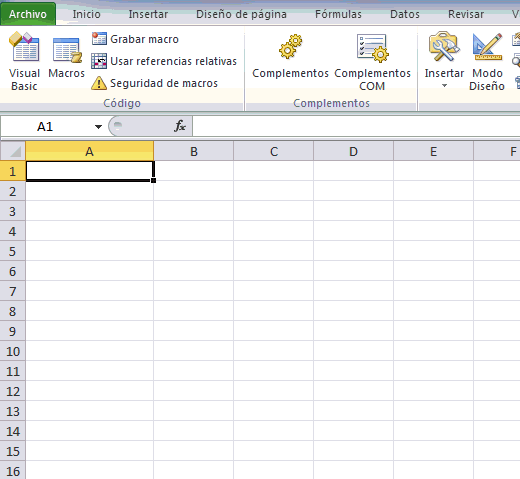
Al pulsar el comando Macros se mostrará la lista de todas las macros existentes y de las cuales podrás elegir la más conveniente. Al hacer clic sobre el comando Ejecutar se realizarán todas las acciones almacenadas en la macro y obtendrás el resultado esperado. Por supuesto que si utilizas el método abreviado de teclado de la macro entonces se omitirá este último cuadro de diálogo.
Créditos: ExcelTotal.comSimilar posts
- Macros en Excel -Macros en Excel - 1era parte. Si utilizas Excel fre...
- MACROS EN WORD -¿ Cómo Crear Macros en Word ? La grabación de Macros en ...

